如何用CorelDRAW制作艺术字?
艺术字是现在海报画报等平面设计越来越多的基本要素。CDR中艺术字的制作也是简单而又实用。那么CDR如何快速制作艺术字呢?CorelDRAW 2019 for Win中的制作艺术字的方法有很多,今天就跟随小编一起来学习其中的五种,在CDR中的快速制作艺术字的方法吧。
方法一:文本变形
1. 选择文本工具。
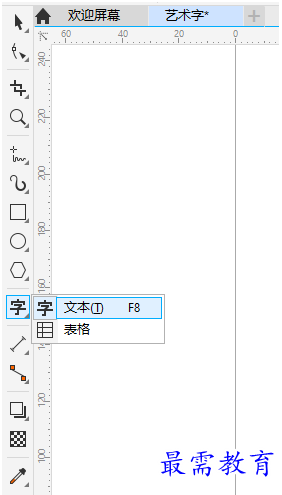
图1:选择文本工具
2. 在工作区单击拖动制作文本框,在文本框内输入文本。
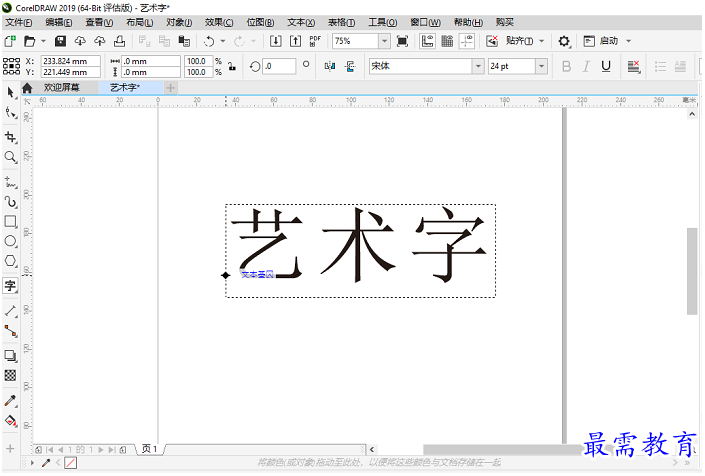
图2:输入文本
3. 在工作区右侧的文本设置栏内,根据需要设置字体形式。
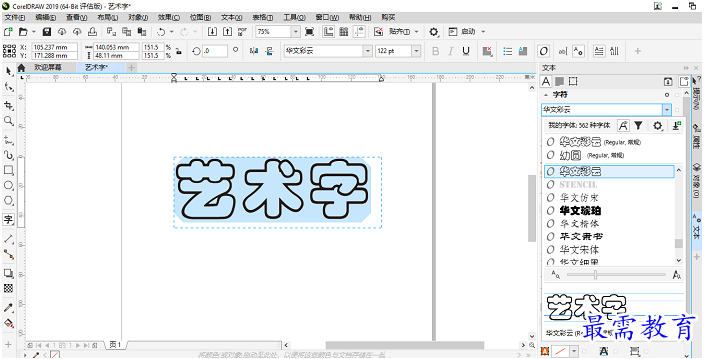
图3:设置艺术字形式
方法二:艺术笔工具
艺术笔工具是直接利用鼠标操作,按照需求自行添加和设计艺术字的一种制作艺术字的方法。具体操作如下:
1. 选择艺术笔工具——艺术笔。
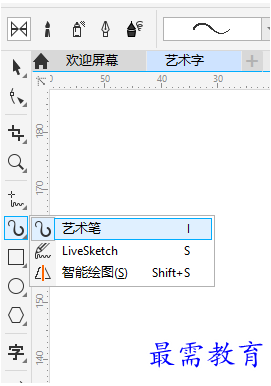
图4:艺术笔工具
2. 点击空白处拖动鼠标,绘制所需的艺术字。
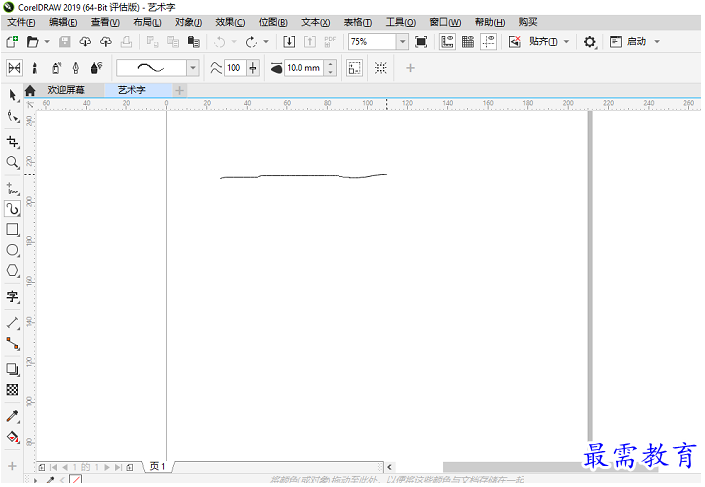
图5:绘制艺术字
3. 艺术字效果。
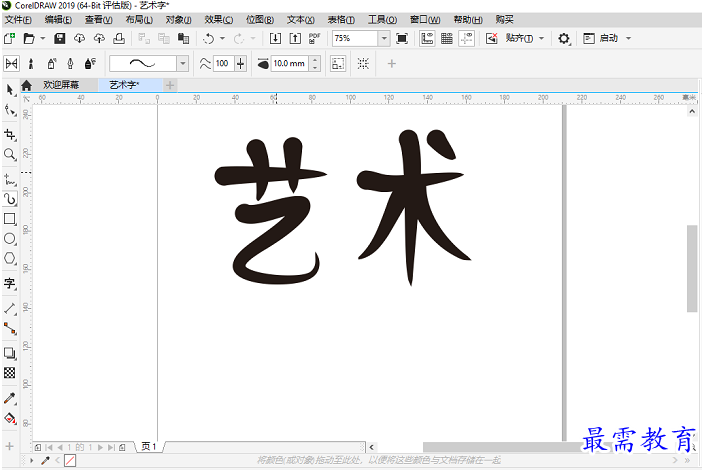
图6:艺术字效果
方法三:形状工具
CDR中制作艺术字最为常用的还有形状工具,形状工具的运用十分灵活,下面就跟随小编一起来学习一下吧。
方法一:
1. 单击选择文本工具。
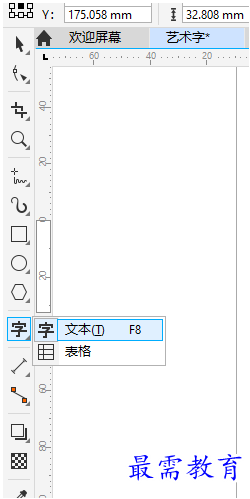
图7:选择文本工具
2. 在工作区输入文本。
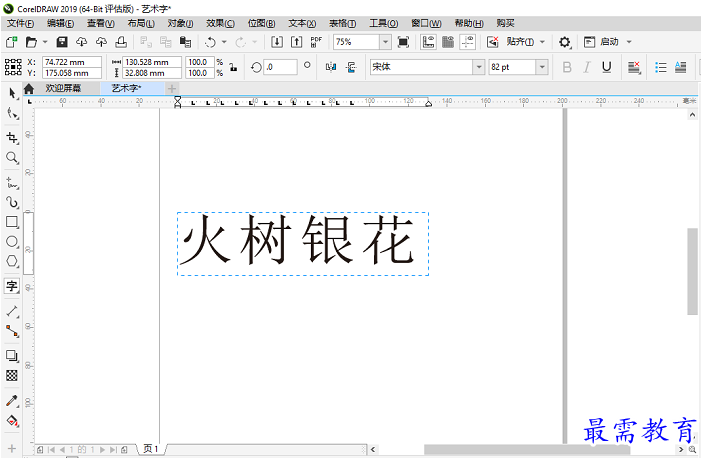
图8:输入文本
3. 右击文本,单击转换为曲线。
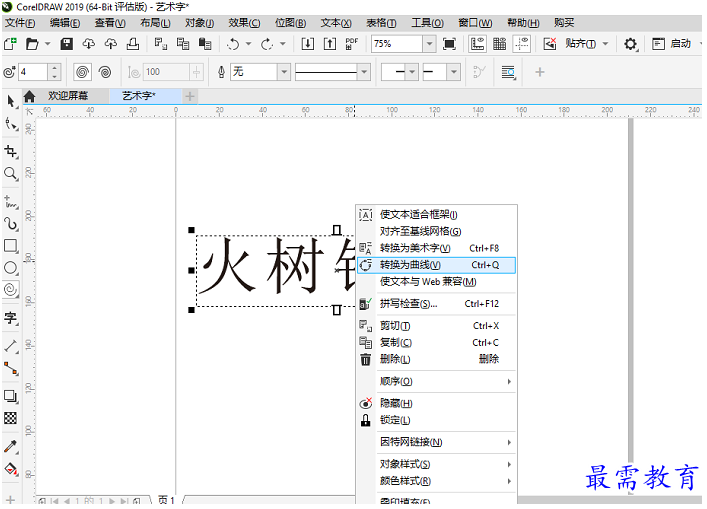
图9:转换为曲线
4. 右击文本,可以进行文本的拆分和组合,随后便可以根据需要随意拆分和组合偏旁部首,达到自己想要的效果啦。
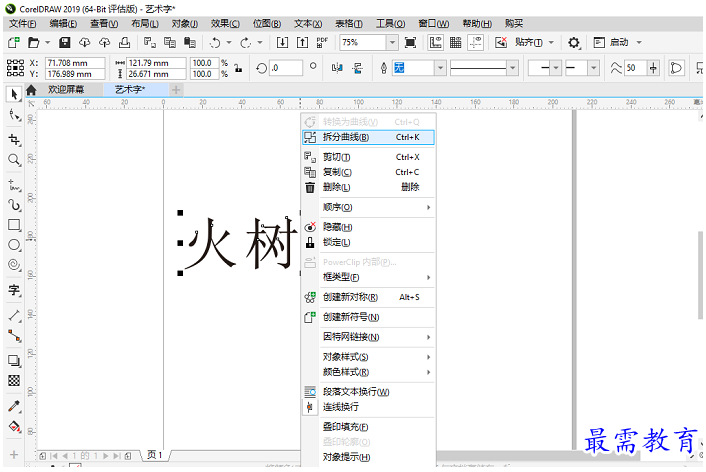
图10:拆分组合字体
方法二:
1. 单击选择文本工具。
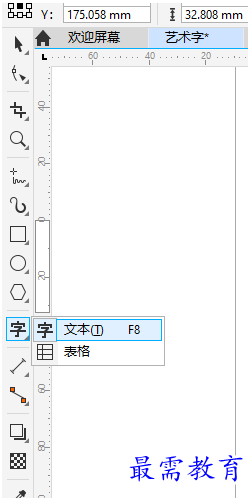
图11:单击选择文本工具
2. 在工作区输入所需的文本。
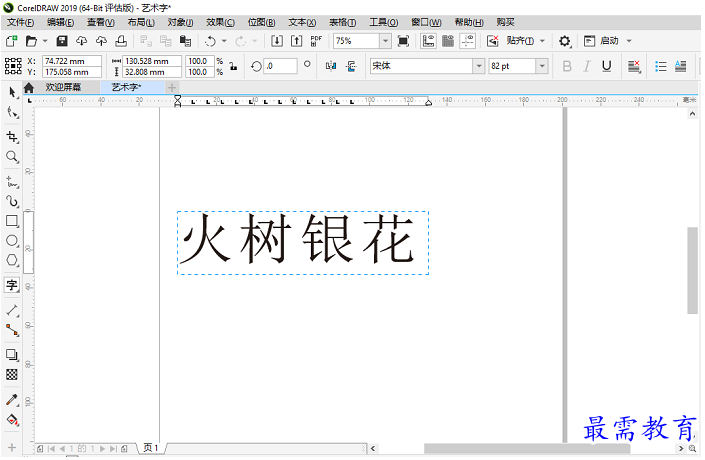
图12:输入文本
3. 在最上面的菜单栏里找到效果,可以在效果选项里设置所需的艺术字效果,三维立体,柱面,浮雕等等。

图13:设置文本艺术字格式
以上五种制作艺术字的方法,对于CDR初学者有一定的帮助。当然关于在CDR中艺术字效果的设置还有很多,可以根据自己的需要随意设置,熟练掌握之后,会更加便捷哦。




点击加载更多评论>>